win10开始菜单去掉磁贴的方法 win10怎么删除应用磁贴
更新时间:2023-12-15 10:10:39作者:zheng
我们可以在win10电脑的开始菜单随意添加以及删除应用磁贴,有些用户就在win10电脑的开始菜单中添加了很多应用磁贴,想要删除掉一些不需要使用的应用磁贴,但是不知道win10怎么删除应用磁贴,今天小编就教大家win10开始菜单去掉磁贴的方法,如果你刚好遇到这个问题,跟着小编一起来操作吧。
推荐下载:电脑公司win10系统
方法如下:
1.首先,点击任务栏"开始"按钮
2.鼠标右击"搜狗高速浏览器"图标,点击"固定到开始屏幕"项
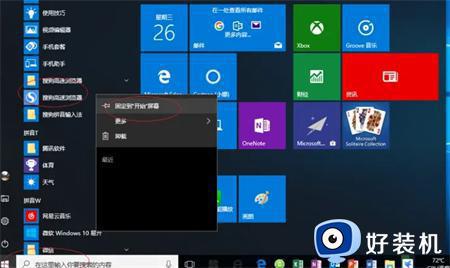
3.鼠标右击"搜狗高速浏览器"固定磁贴,点击"调整大小→小"调整磁贴大小
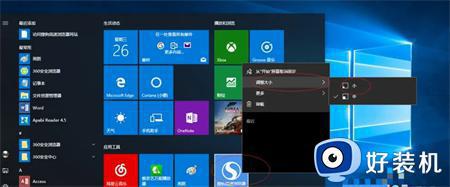
4.鼠标右击"搜狗高速浏览器"固定磁贴,点击"更多→固定到任务栏"项
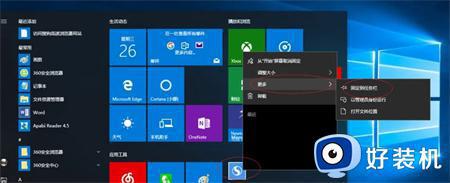
5.鼠标右击"搜狗高速浏览器"固定磁贴,点击"从开始屏幕取消固定"取消开始菜单的固定磁贴

6.完成设置,就删除了磁贴
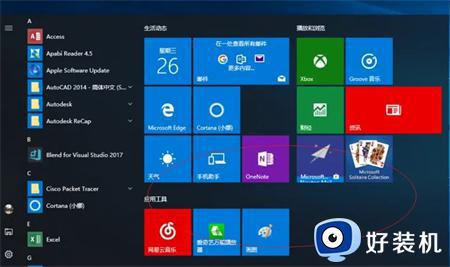
以上就是win10开始菜单去掉磁贴的方法的全部内容,有遇到相同问题的用户可参考本文中介绍的步骤来进行修复,希望能够对大家有所帮助。
win10开始菜单去掉磁贴的方法 win10怎么删除应用磁贴相关教程
- win10开始菜单磁贴如何设置 windows10磁贴设置的方法
- 怎么关闭win10开始菜单磁贴 win10开始菜单取消磁贴设置方法
- win10开始菜单磁贴不见了如何修复 Win10磁贴突然没了怎么办
- win10开始菜单上的磁贴不见了怎么回事 win10开始界面没有磁贴如何处理
- win10有的磁贴放上去点不了怎么回事 win10磁贴无法打开如何修复
- 如何修改win10开始屏幕磁贴背景颜色 win10重置开始屏幕磁贴背景颜色的方法
- Win10电脑开始菜单中的磁贴不能移动位置的处理步骤
- win10磁贴桌面怎么取消 win10怎样退出桌面磁贴模式
- win10退出磁贴模式怎么操作 让win10退出磁贴模式的方法
- win10动态磁贴怎么添加 win10动态磁贴设置方法
- win10拼音打字没有预选框怎么办 win10微软拼音打字没有选字框修复方法
- win10你的电脑不能投影到其他屏幕怎么回事 win10电脑提示你的电脑不能投影到其他屏幕如何处理
- win10任务栏没反应怎么办 win10任务栏无响应如何修复
- win10频繁断网重启才能连上怎么回事?win10老是断网需重启如何解决
- win10批量卸载字体的步骤 win10如何批量卸载字体
- win10配置在哪里看 win10配置怎么看
win10教程推荐
- 1 win10亮度调节失效怎么办 win10亮度调节没有反应处理方法
- 2 win10屏幕分辨率被锁定了怎么解除 win10电脑屏幕分辨率被锁定解决方法
- 3 win10怎么看电脑配置和型号 电脑windows10在哪里看配置
- 4 win10内存16g可用8g怎么办 win10内存16g显示只有8g可用完美解决方法
- 5 win10的ipv4怎么设置地址 win10如何设置ipv4地址
- 6 苹果电脑双系统win10启动不了怎么办 苹果双系统进不去win10系统处理方法
- 7 win10更换系统盘如何设置 win10电脑怎么更换系统盘
- 8 win10输入法没了语言栏也消失了怎么回事 win10输入法语言栏不见了如何解决
- 9 win10资源管理器卡死无响应怎么办 win10资源管理器未响应死机处理方法
- 10 win10没有自带游戏怎么办 win10系统自带游戏隐藏了的解决办法
